¿Necesita convertir un archivo de Word a PDF en su Mac pero no tiene intención de comprar un software pago para hacerlo? Bueno, ¿quién te dijo que tenías que hacerlo? Las computadoras con la marca Apple incluyen todo lo que necesita para convertir los archivos DOC o DOCX en PDF rápida y fácilmente, solo necesita saber dónde colocar sus manos y listo.
Las herramientas ya incluidas en la Mac por separado, usted puede convertir sus documentos de Word a archivos PDF mediante el uso de aplicaciones adicionales y servicios en línea. Incluso entonces no tienes nada de qué preocuparse, que es recursos muy simples de usar - incluso para alguien un poco 'como usted, se considera que no es exactamente un experto cuando se trata de nuevas tecnologías - y que sin duda no va a echar mano de su carteras, tienes mi palabra.
¿Entonces? ¿Quieres comenzar? Usted? Muy bueno Entonces yo diría que no pierdo más tiempo, que tenemos que hablar y comenzar de inmediato. Póngase frente a su computadora de confianza y concéntrese en el contenido de esta guía, dedicado exclusivamente acómo transformar un archivo de Word en PDF con Mac. Te deseo una buena lectura.
Vaya de inmediato a▶ ︎ Programas para convertir un archivo de Word en PDF con Mac | Servicios en línea para convertir un archivo de Word a PDF con programas
Mac para convertir un archivo de Word a PDF con Mac
Comenzamos revisando cuáles son los programas a los que les invito a contactar a la compañía para hacer su de conversiones de archivos DOC o DOCX a PDF. Como se anticipó al principio, estas herramientas son bastante simples de usar, gratuitas y no requieren desembolsos financieros. Para obtener más información, sigue leyendo, encuentra la información que necesitas aquí abajo.
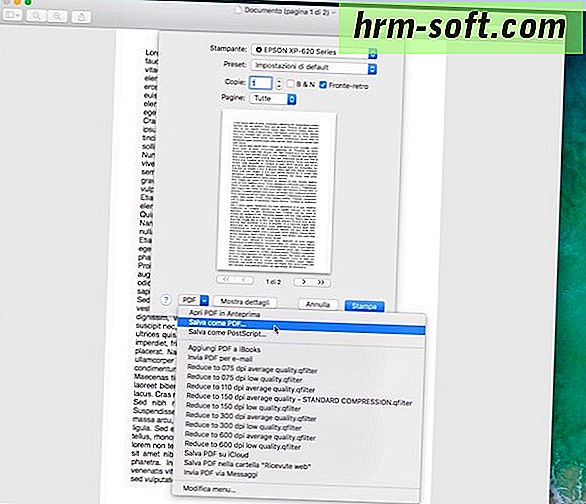
vista previa La primera herramienta que se debe tratar de convertir un archivo de Word en formato PDF esvista previa, el espectador y documentos de imagen incluido en todos los equipos de la "manzana mordida".
¿Me preguntas cómo usarlo? Nada podría ser más simple. Primero, ubique el archivo de Word al que desea ir, haga clic con el botón derecho en su icono, seleccioneAbrir conen el menú que se le muestra y haga clic enVista previa. En este punto, haga clic en el elementoArchivoubicado en la parte superior izquierda de la barra de menú y seleccioneImprimir .... Si prefiere atajos de teclado, puede llamar a la función de impresión mediante el pago de cmd+ Pen el teclado de Mac.
En la ventana que se abre, haga clic en el menú desplegablePDFcolocado en la parte inferior izquierda y seleccione el elementoGuardar como PDF ...desde el menú que aparece. A continuación, seleccione la carpeta para guardar el documento convertido, si desea establecer las propiedades del archivo (título, autor y asunto) de llenado en los campos correspondientes y haga clic en el botón Guardarpara completar la tarea.
También puede convertir un archivo de Word en PDF con Mac combinando varios documentos DOC y DOCX en un solo archivo PDF. ¿Cómo? Nada podría ser más fácil. Seleccione los documentos a convertir con el mouse (use la combinacióncmd + clicpara seleccionarlos todos al mismo tiempo) y ábralos con Vista previa como se ve arriba.
En este punto, se utilizan imágenes en miniatura de los archivos que se encuentran en la vista previa de la barra lateral para reordenar los documentos en la posición en la que desea "imprimir" a PDF y llama a la función de impresión y el documento convertido se guarda como se ha visto anteriormente . Comodo, ¿no crees?
iWork / Páginas

Otro instrumento al que se confió para convertir archivos de Word a PDF esiWork, la suite de productividad de Apple diseñó el Mac, y más precisamente apáginas, el software de procesamiento de palabra en ella incluido . Es una herramienta que puede ser descargado, instalado y utilizado de forma gratuita por todos los que compraron un ordenador Apple en los últimos años (más información aquí).
Si las páginas no está ya instalado en su Mac (controles en aplicacionesequipocarpeta), puede effettuarne descarga mediante la vinculación a esta página de la Mac App Store en línea, haciendo clic en el botónVer en el Mac App Storey luego presionando enbotón Obtener / Instalarcolocado en el lado izquierdo de la ventana Mac App Store que está abierto sobre el escritorio.
Ahora, haga clic en el archivo que desea convertir y seleccione en el menú que aparece antes de lavoz Abrir con y luegopáginas. Ahora basta con hacer clic en el archivoelemento que se encuentra en la esquina superior izquierda del menú ataúd Páginas, seleccione Exportarsimilares y después elegirPDF.
indica de este modo la calidad de la imagen que desea utilizar utilizando el menú correspondiente unido a la ventana que se muestra a usted y haga clic en Siguiente. Por último, indicar la ubicación en la que prefiere guardar el archivo convertido en su ordenador y haga clic en el botón Exportar.
LibreOffice / Writer también puede utilizar

LibreOffice, las suites de código abierto y libre comúnmente identificadas como la mejor alternativa para el paquete de oficina disponible. LibreOffice también incluye una herramienta llamada escritorque permite intervenir en archivos de Word sin problemas y la exportación a formato PDF.
Para descargar LibreOffice en su Mac, conectado a su sitio web y hacer clic en el botón antesdescargar la versión xx (para descargar los archivos de instalación del programa) y la interfaz de usuarioluego traducido (para descargar el paquete de traducción italiana para el software).
descarga se haya completado, abierta en lugar.dmg paquete de formato que ha descargado antes y mover el icono de LibreOffice en la carpeta AplicacionesMacOS / OS X. A continuación, iniciar LibreOffice haciendo clic derecho en su icono y seleccionandoAbrir en el menú que aparece (de esta manera vas a pasar por alto las restricciones impuestas por Apple en cuanto a las aplicaciones de los desarrolladores no auditado) y cerrar el software de nuevo mediante la combinación de teclascmd + q.
En este punto, abra el paquete .dmg con la traducción italianaLibreOffice, haga clic en los paquetes de idiomaarchivosLibreOffice, elegir la vozAbrir en el menú que aparece y luego presiona el botón durante dosInstalar veces consecutivas, entoncesSí,identificami e introduzca la contraseña para su cuenta de usuario en el Mac para instalar los paquetes de idioma.
A continuación, iniciar LibreOffice, haga clic en el botónEscritor de documentos, haga clic en el elemento superiorarchivos de la izquierda en la barra de menús, seleccione Abrir ...e indica el archivo guardado en el equipo que desea convertir. Luego volvió a entrar en el menúArchivo y hacer clic enexportación a formato PDF para guardar el resultado final en forma de archivos PDF.
servicios en línea para convertir un archivo de Word a PDF con Mac
Puede convertir un archivo de Word a PDF con Mac también actúa como una página Web, sin tener que utilizar ninguna herramienta instalada en su ordenador sin tener que descargar otros nuevos. Acaba de tomar ventaja de los servicios en línea especiales y ya está. ¿Me preguntas cuáles? Sigue leyendo y lo descubrirás. Zamzar

Si usted necesita para convertir muchos archivos de Word a PDF una vez, se debe utilizar el servicio en líneaZamZaradmite archivos con una pérdida máxima de 100 MB y también le permite intervenir en otros tipos de archivos.
Para usarlo, conectado a su página principal y seleccione los documentos a convertir haciendo clic en el botónSeleccionar archivos .... También puede seleccionar los archivos en los que desea trabajar arrastrándolos directamente a la ventana del navegador. Si, en cambio, los archivos que se convertirán ya están en línea, haga clic en la pestañaConvertidor de URLe ingrese el enlace relativo en el campo correspondiente.
A continuación, seleccione el formatoPDF desde el menú desplegablePaso 2, escriba su dirección de correo electrónico en el campoel paso 3 y haga clic en el botón Convertirpara iniciar la conversión de los documentos.
Cuando la operación esté completa, recibirá correos electrónicos para descargar sus archivos DOC / DOCX convertidos a PDF desde ZamZar. Haga clic en los enlaces en los correos electrónicos recibidos para descargarlo todo en su computadora.

Go4Covert una alternativa al servicio de más arriba, puede ponerse en contacto conGo4Convert, que permite convertir archivos PDF no sólo DOC y DOCX Palabra, sino también documentos RTF, TXT en textos sencillos y muchos otros tipos de archivos. No impone ningún límite en el tamaño máximo del documento y no aplica ningún tipo de marca de agua a los archivos convertidos.
Para utilizar él, en primer lugar conectado a la página principal de Go4Convert, haga clic en el botón Cargar desde el discoque está a la izquierda y seleccione los documentos de Word para ser convertidos en formato PDF. Si prefiere aprovechar el arrastrar y soltar, arrastrarlos donde dicearchivo que Colocar aquí los archivos de su ordenador que desea trabajar y eso es todo. Si, en cambio, los archivos que se convertirán están en línea, presione el botónCargar desde la Webe ingrese la url del documento.
Wait para que los archivos se procesan y se convierte entonces se descargarán automáticamente en su Mac en formato PDF y se guardan en la carpeta de Descargas(si no ha cambiado la configuración predeterminada de su navegador).
SmallPDF

¿Los servicios para convertir un archivo de Word en un PDF con Mac que ya te he propuesto no te han convencido de una manera particular? Lo siento pero ... antes de tirar la toalla, definitivamente intentas usarSmallPDF, podrías quedarte gratamente sorprendido. Es gratis, no tiene límites de carga estrictos y no requiere el registro para ser utilizado. SmallPDF también protege la privacidad del usuario al eliminar todos los archivos que se cargan en sus servidores una hora después de la carga.
Lo único que debe tenerse en cuenta es el hecho de que el servicio se puede usar por un máximo de dos veces por hora. Superado este límite debe esperar o suscribirse a una suscripción de $ 6 por mes.
En cuanto a la utilización del servicio, vinculado a su página principal y arrastre el archivo de Word que desea convertir en la caja colocada en el centro de la pantalla (donde no está escritoArrastre PDF aquí). De forma alternativa, puede seleccionar documentos DOC o DOCX en la Mac en la que desea trabajar haciendo clic enSeleccionar archivo. También puede presionar los iconos ic Dropboxode Google Drive a la derecha para cargar archivos desde sus cuentas de almacenamiento en la nube.Espere, por lo tanto, que el proceso de carga y conversión del archivo llegue a su fin y luego haga clic enDescargar archivo
. También puede guardar sus archivos convertidos de Word en PDF en Dropbox o Google Drive simplemente haciendo clic en los botones en pantalla correspondientes. En todos los casos, los archivos se guardarán en la carpetaDescargaren su Mac (a menos que se especifique lo contrario en la configuración de su navegador).